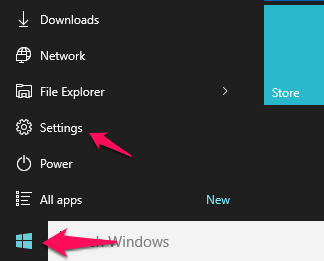Venjulega, til að eyða ákveðnum stöfum, nota notendur oft Backspace takkann. Hins vegar nýlega hafa margir Windows 10 notendur greint frá því að Backspace takkinn getur aðeins eytt einum staf og getur ekki eytt stöfum í röð eins og áður. Í greininni hér að neðan mun Tips.BlogCafeIT leiðbeina þér hvernig á að laga þessa villu.
Lagaðu Backspace lykilvilluna á Windows 10 sem getur aðeins eytt 1 staf:
Til að laga Backspace lykilvilluna á Windows 10 sem getur aðeins eytt 1 staf skaltu fylgja skrefunum hér að neðan:
Skref 1:
Smelltu á Start hnappinn til að opna stillingargluggann eða ýttu á Windows + I lyklasamsetninguna til að opna stillingargluggann.

Skref 2:
Í Stillingar glugganum, smelltu á Auðvelt aðgengi.

Skref 3:
Næst í vinstri glugganum skaltu finna og smella á Lyklaborð.
Skref 4:
Að lokum, finndu og skiptu síunarlykla valkostinum á OFF og þú ert búinn.

Héðan í frá geturðu auðveldlega eytt stöfum í röð með því að ýta á Backspace takkann.
Sjá fleiri greinar hér að neðan:
Gangi þér vel!